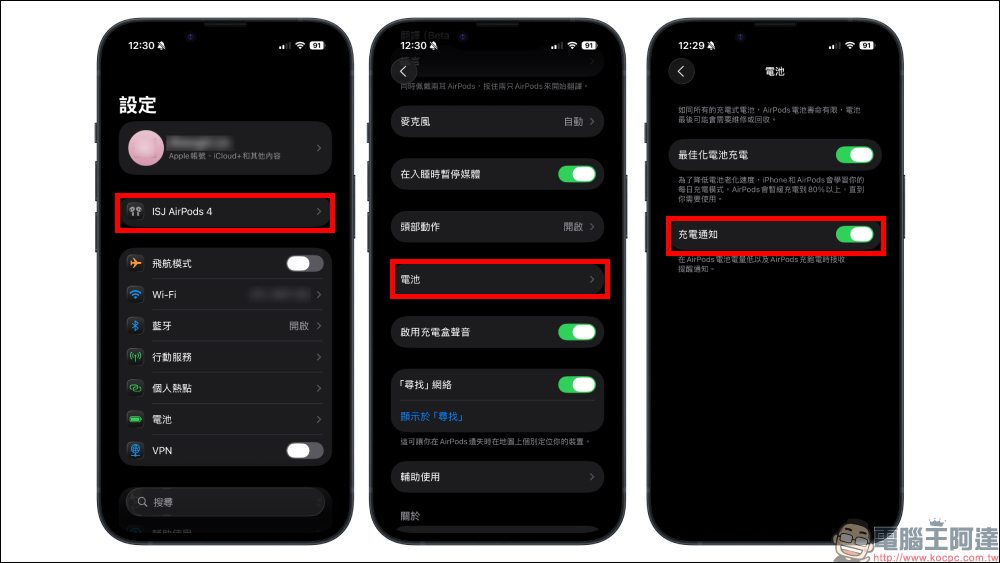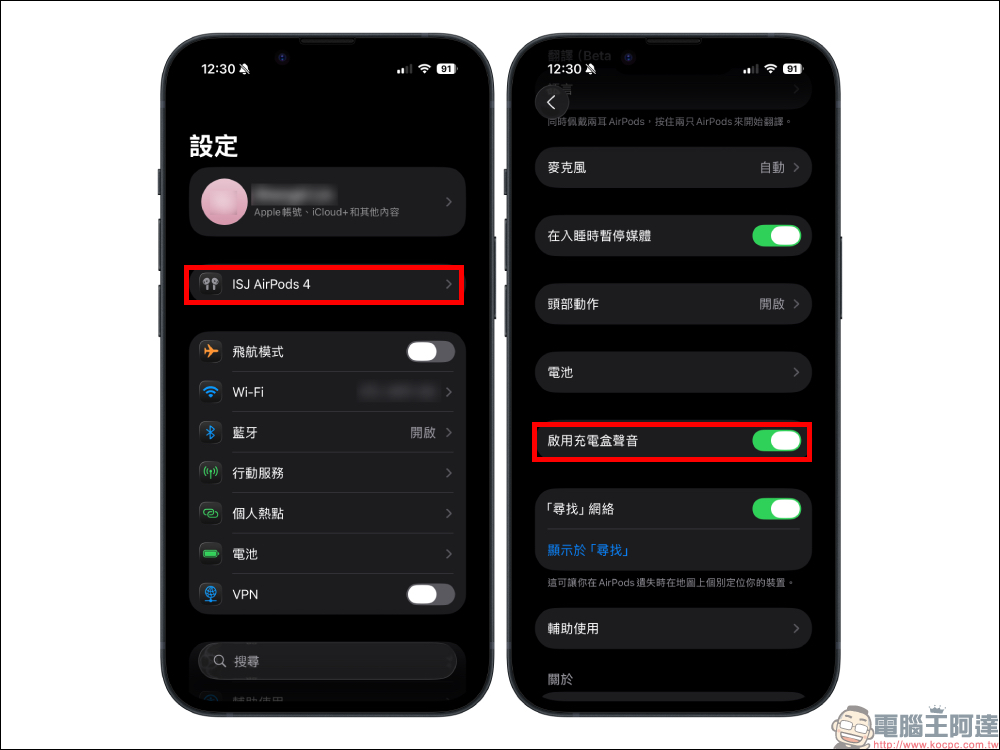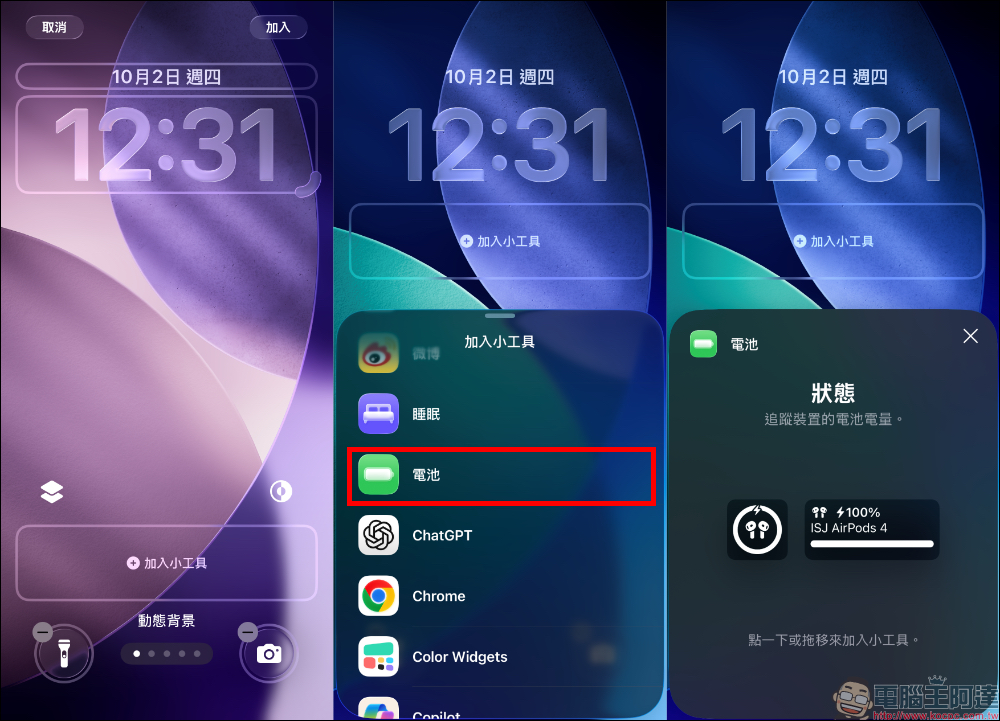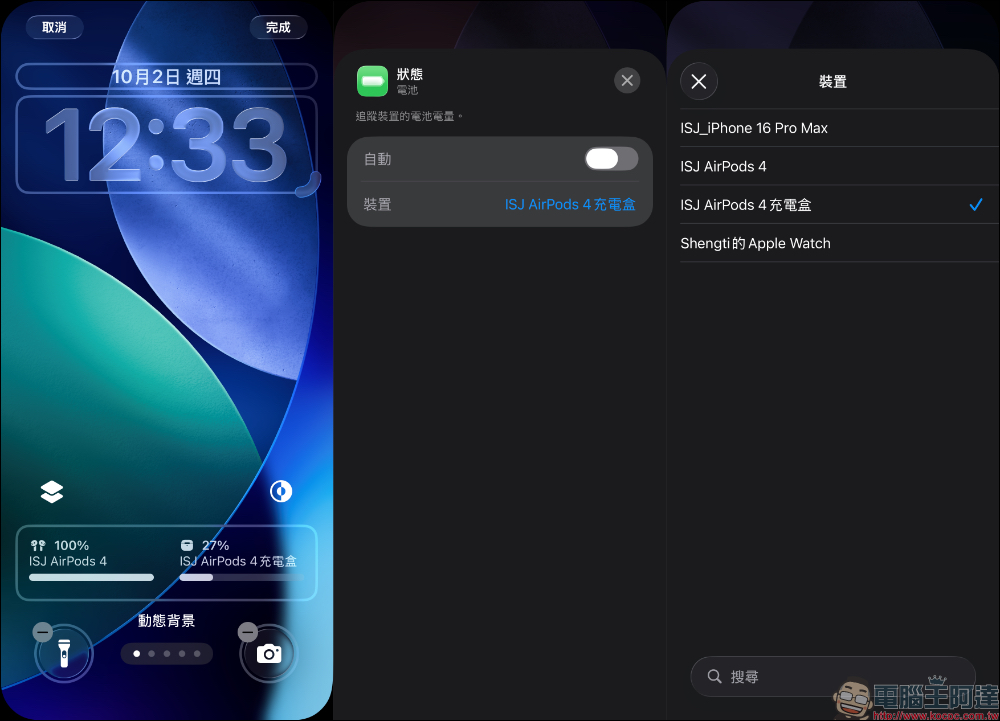還在為出門才發現 AirPods 沒電而懊惱嗎?升級到 iOS 26 之後,Apple 在系統中默默加入了一項超實用的新功能 —「AirPods 充電通知」。只要耳機電量不足或是充電完成,iPhone 就會主動跳出通知提示,不用再擔心忘記充電而掃興。更棒的是,這項功能不只支援最新的 AirPods Pro 3,就連 AirPods Pro 2 和 AirPods 4 也能享受。到底該怎麼開啟或關閉?哪些小細節還能搭配設定?本文帶你一次看懂。
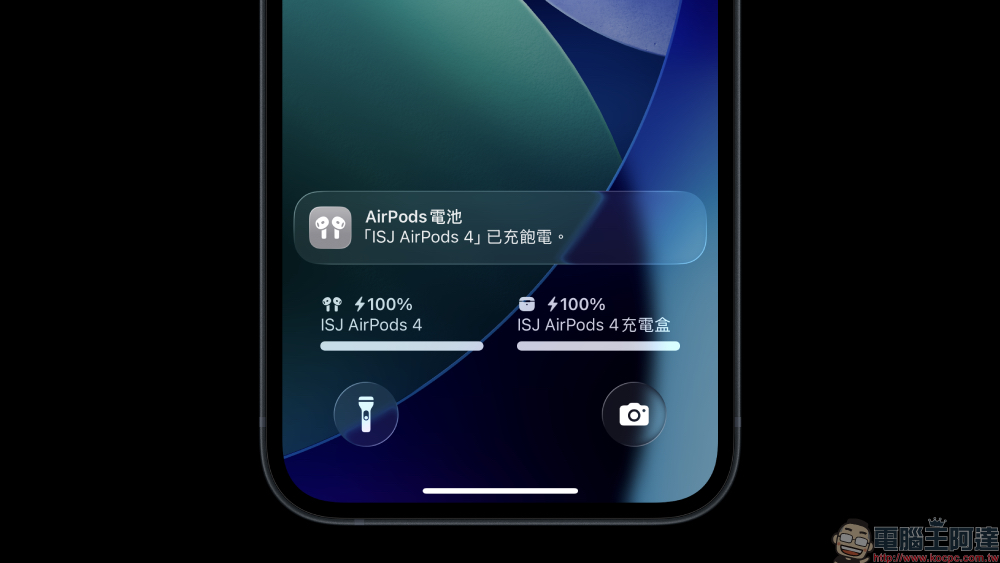
iOS 26 支援 AirPods 充電通知功能,充電盒聲音啟閉與「電池小工具」這樣設定
如果你用過 Apple Watch,大概對「充電完成通知」不陌生。現在,AirPods 也迎來相同的待遇。當你耳機快沒電時,系統會主動通知你該充電;等到耳機電量充飽,iPhone 也會跳出提示訊息,避免你一直插著電源卻沒注意到。
別小看這個小更新,它對習慣臨時出門、常忘記耳機有沒有電的使用者來說非常救命。畢竟,沒有比臨上捷運、準備聽音樂或開會時才發現「耳機罷工」更尷尬的事了。
哪些 AirPods 支援這項功能?
並非所有舊款 AirPods 都能享受這個便利。以下機型確定支援:
- AirPods Pro 3
- AirPods Pro 2(USB-C 與 Lightning 版本)
- AirPods 4(主動式降噪款)
只要你的耳機韌體有更新到最新版本,並且 iPhone 或 iPad 系統在 iOS 26 或 iPadOS 26 以上,就能使用這項功能。
如何開啟或關閉充電通知?
這項功能在系統裡預設是「開啟」的,不過有些人可能覺得通知太頻繁,或是單純不需要提醒,也能自己手動關閉。操作方式很直覺:
- 確認 AirPods 已連線:把 AirPods 戴上耳朵,或是打開充電盒蓋,確定和 iPhone 連上。
- 進入「設定」 App:打開 iPhone 或 iPad 的「設定」,點選你的 AirPods 名稱。
- 找到電池選單:在 AirPods 的設定頁面中,點選「電池」。
- 切換通知功能:你會看到「充電通知」選項,可以依照需求開啟或關閉。
這樣一來,就能自由決定要不要被提醒。
如何關閉 AirPods 充電盒的提示聲?
除了視覺上的通知,Apple 也幫部分 AirPods 充電盒內建了聲音提示。當電量低或開始充電時,盒子會播放「滴」的聲響,提醒你注意。不過,若你覺得聲音干擾,也可以選擇關閉,操作路徑為:
- 在「設定」選擇你的 AirPods
- 關閉「啟用充電盒聲音」
可關閉此功能的型號包括:
- AirPods Pro 3 MagSafe 充電盒
- AirPods Pro 2 MagSafe 充電盒(USB-C 與 Lightning 版本)
- AirPods 4 主動式降噪款無線充電盒
關閉後,AirPods 充電盒就不會再發出提示音,但仍保有螢幕通知,兩者可依需求搭配使用。
想更直覺地查看剩餘電量?試試「電池小工具」
雖然充通知醒很方便,但有時候你可能想主動查看耳機還剩多少電。這時候就能靠 「電池小工具」 幫忙。只要在桌面新增「電池」小工具,就能同時看到 iPhone、Apple Watch,甚至 AirPods 及其充電盒的剩餘電量。這比每次都進「設定」查看還要快上許多,特別是對重度使用者來說非常實用。
而且用戶可以像是這樣設定兩組電池狀態的主畫面小工具,並分別設定不同裝置,例如 AirPods 4 和 AirPods 4 充電盒就能分開顯示。
總結
iOS 26 雖然帶來了許多大大小小的新功能,但「AirPods 充電通知」無疑是最貼近日常使用的一項升級。它不像動態桌布或新介面那樣炫目,卻能真實解決「忘記充電」的痛點。從此以後,你不必再擔心耳機半途沒電,工作、娛樂、運動都能安心享受。
延伸閱讀: